A fost nevoie de ceva timp pentru ca marile companii de tehnologie să o implementeze. Dar e aici acum. Deci, să vedem cel mai simplu mod de a activa/dezactiva modul întunecat în Google Chrome.
Perioadele noastre de pe ecran cresc. Deși puteți reduce într-o oarecare măsură recreerea digitală, munca este inevitabil.
Și pandemia de COVID-19 a împins o parte din forța de muncă globală permanent în casele lor în fața unui computer pentru tot restul vieții.
Și mulți chiar se bucură de asta. Confortul de a lucra în pijama fără să-ți pese măcar de o baie este cel puțin de neegalat. 😀
Dar ochii se plâng. Si cu Google Chrome fiind cel mai folosit browserun mod întunecat poate face minuni pentru a reduce oboseala ochilor pentru mulți.
Cu toate acestea, ar fi util să știți că Google Chrome utilizează tema implicită de sistem (luminoasă sau întunecată) pe Mac, iOS și Windows. Prin urmare, veți avea nevoie de un mod întunecat la nivelul întregului sistem pentru a vedea un Chrome întunecat și nu există nicio opțiune de a utiliza separat modul întunecat pe Google Chrome decât dacă sunteți pe Android.
Deci, acest articol este, practic, despre activarea modului întunecat pe Windows, Mac, iOS și Google Chrome pentru Android.
Începând cu cel mai popular sistem de operare desktop…
Cuprins
Modul întunecat Google Chrome pe Windows 10/11
Utilizatorii Windows 10 trebuie să se îndrepte către Setări > Personalizare > Culoare > Alegeți modul implicit de aplicație și selectați Întunecat.
În mod similar, puteți repeta pașii pentru a activa/dezactiva modul întunecat pe Google Chrome în Windows 11.
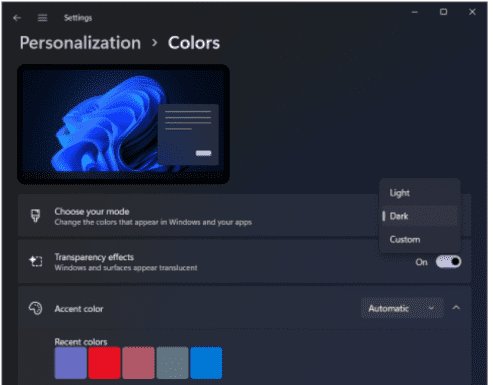
Dar acest lucru nu va funcționa dacă sunteți pe un Windows fără licență. Cu toate acestea, puteți utiliza Ultimate Windows Tweaker și o puteți face, indiferent. 😉
Modul întunecat Google Chrome pe Mac
De asemenea, navigați la meniul Apple > Preferințe de sistem > General și selectați Întunecat în aspect dacă sunteți pe Mac.
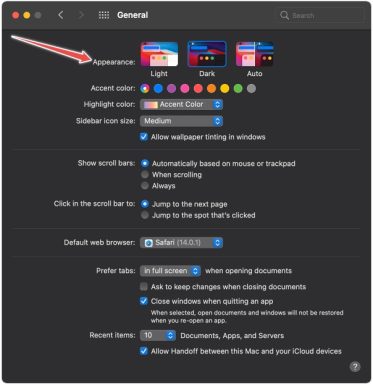
Modul Auto este de a selecta temele întunecate și luminoase în funcție de ora din zi. În special, acest lucru este disponibil numai pe Mac OS 10.14 și versiuni ulterioare.
Google Chrome Dark Mode pe iOS
Similar celor două anterioare, iOS este alimentat pentru a activa un mod întunecat pentru toate aplicațiile simultan. Atingeți Setări > Afișare și luminozitate și bifați Întuneric.
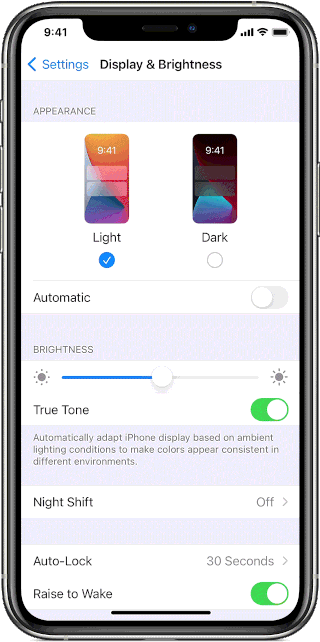
Alternativ, se poate comuta și la Automat pentru a utiliza modurile Lumină/Întuneric pe baza orelor de răsărit/apus.
Utilizatorii iPhone/iPad pot utiliza, de asemenea, Centrul de control pentru a comuta la modul întunecat (
).
Cu toate acestea, trebuie să adăugați acest lucru la centrul dvs. de control dacă nu este acolo. Pentru aceasta, atingeți Setări > Centru de control și căutați Modul întunecat pentru a adăuga această caracteristică.
Google Chrome Dark Mode
Android – propriul sistem de operare Google – vă oferă mai multă flexibilitate în alegerea modului întunecat, indiferent de ceea ce se întâmplă cu estetica sistemului în ansamblu.
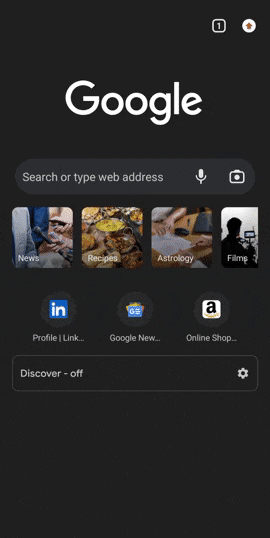
Selectați numărul filei din dreapta sus, apoi atingeți meniul Kebab (⋮). Ulterior, atingeți Setări, derulați în jos pentru a selecta Tema și comutați între Lumină și Întuneric după preferință.
Cu caracteristică experimentală
Deci acestea au fost modalitățile „oficiale” de a face lucrurile. Să trecem la unele experimente.
Această secțiune vă va ajuta să vă bucurați de modul întunecat doar pe Google Chrome, chiar dacă restul computerului rămâne ușor.
Deschideți Google Chrome și introduceți chrome://flags/ în bara de adrese URL. După aceea, căutați modul întunecat și utilizați modul întunecat automat pentru conținutul web.
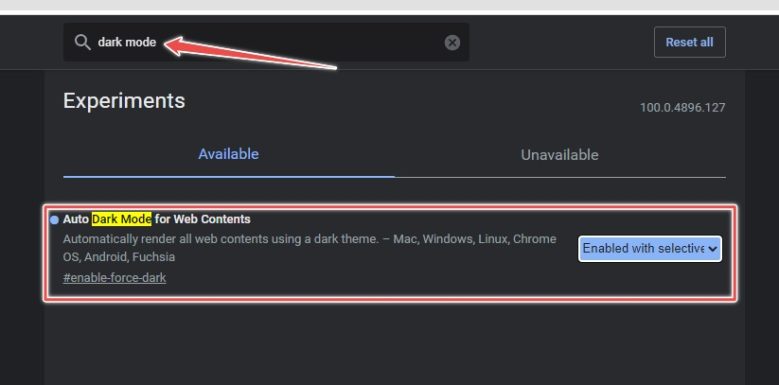
Cu toate acestea, acesta nu este încă pe deplin stabil și poate distruge unele site-uri web. Așa că încercați pe propriul risc! ⚠️
Concluzie
Bănuim că modul întunecat vă va mângâia ochii, mai ales dacă navigați ore lungi.
Cu toate acestea, nu doar browserul web preferat al oamenilor, Google Chrome este și renumit pentru că este un porc de resurse. Deci, puteți încerca să reduceți utilizarea memoriei Chrome cu unele extensii.
Ți-a plăcut să citești articolul? Ce zici de împărtășirea cu lumea?

